win10输入法切换不出来怎么办?我们在使用win10系统的过程中难免会碰到一些奇奇怪怪的小问题,这些问题一般都是可以通过修改win10系统的设置来解决。比如今天我们要说的这个问题,有些朋友在使用win10系统时会碰到输入法突然切换不出来的问题,针对这个问题小编今天就给大家分享一下win10输入法切换不出来的详细解决方法,下面我们一起来看一看吧。
win10输入法切换不出来的详细解决方法
1、首先我们使用鼠标右键单击“开始”图标,然后在弹出的右键菜单中点击“计算机管理”这一项;
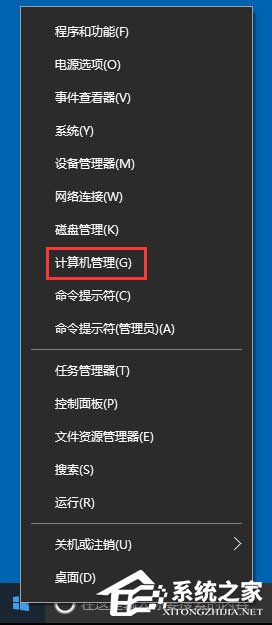
2、这时会打开计算机管理窗口,在窗口左侧依次点击“任务计划程序”-“任务计划程序库”-“Microsoft”-“Windows”;

3、之后在“Windows”目录中找到“TextServicesFramework”这一项,使用鼠标点击选中它;
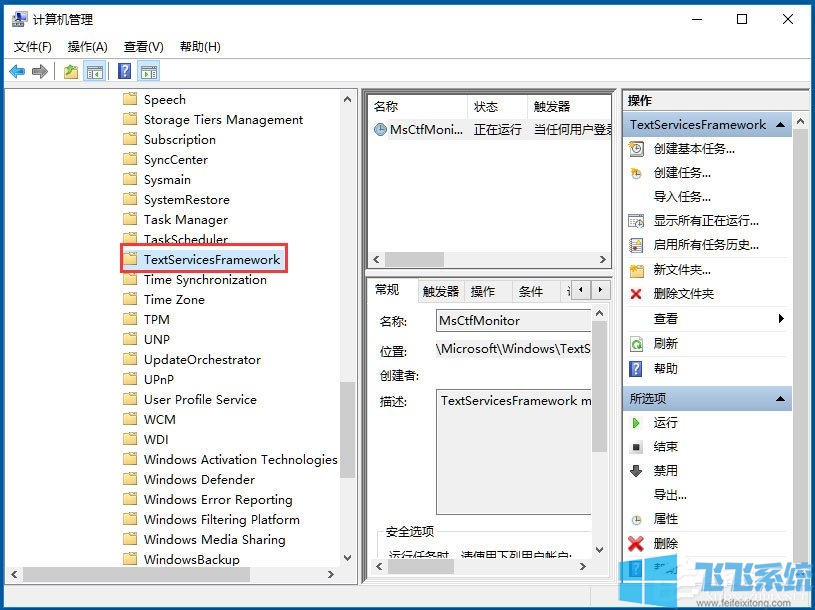
4、然后我们看向窗口右侧的内容中,在其中可以看到“MsCtfMonitor”选项,使用鼠标右键单击该选项,并选择“运行”;
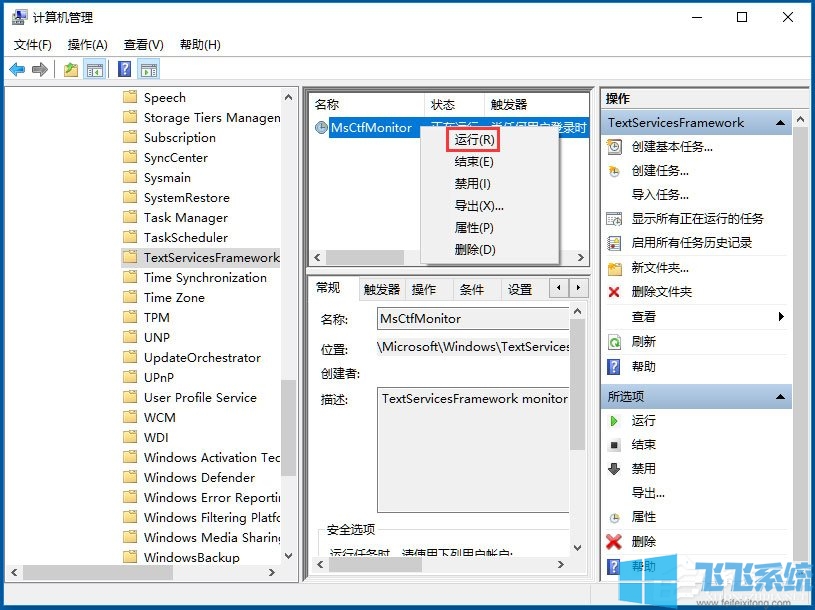
5、当看到“MsCtfMonitor”选项的状态变为“正在运行”时就证明我们运行成功了;
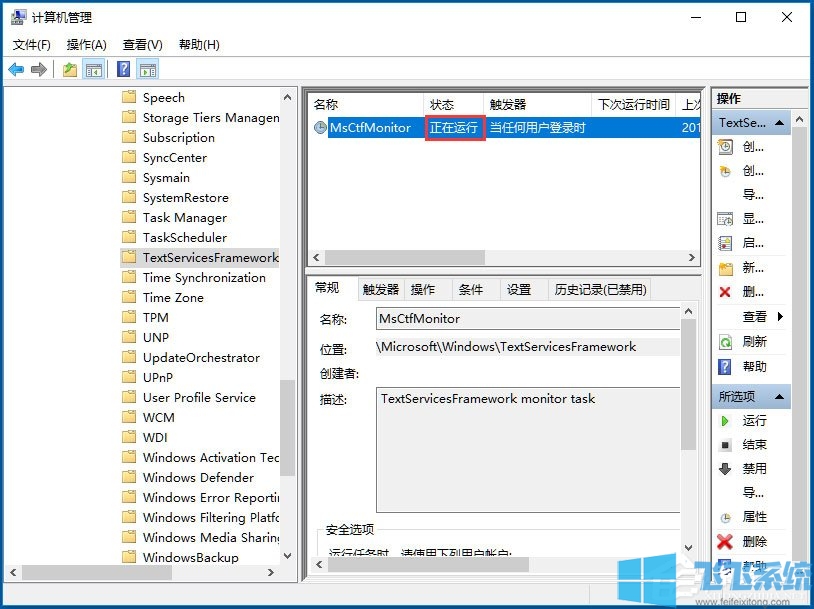
6、最后我们保存并关闭窗口,这时应该就可以正常切换使用输入法了;
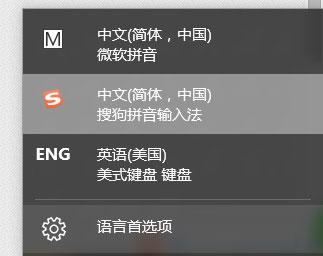
以上就是小win10输入法切换不出来的详细解决方法,如果你发现自己win10系统中的输入法切换不出来,可以尝试使用上面的方法来进行修复哦。